1.确保U盘空间充足
![]() 游客
2024-01-31 17:35
423
游客
2024-01-31 17:35
423
在安装操作系统时,U盘镜像安装已经成为一种便捷、快速的选择。本文将详细介绍如何使用U盘来镜像安装Win7系统,以及一些值得注意的事项。

1.确保U盘空间充足
为了成功镜像安装Win7系统,您需要准备一个容量大于4GB的U盘,确保其中没有任何重要数据,因为在制作过程中会对U盘进行格式化。
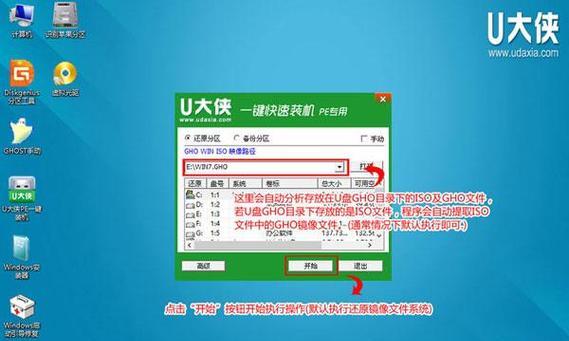
2.下载Win7系统ISO文件
从官方网站或其他可靠来源下载您想要安装的Win7系统的ISO文件,确保文件完整且没有被破坏。
3.准备U盘工具
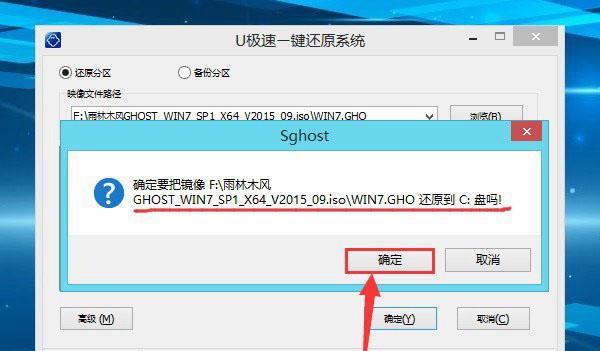
下载和安装一个可靠的U盘制作工具,例如Rufus或WinToUSB。这些工具可以帮助您将ISO文件写入U盘并设置其为启动盘。
4.插入U盘并打开制作工具
将准备好的U盘插入电脑,并打开刚刚下载的U盘制作工具。请确保选择正确的U盘,并注意选择正确的分区方案。
5.选择ISO文件和分区方案
在U盘制作工具中,选择您刚刚下载的Win7系统ISO文件,并选择合适的分区方案。通常情况下,MBR分区方案适用于大多数计算机。
6.开始制作U盘镜像
点击制作按钮,开始将Win7系统的ISO文件写入U盘。这个过程可能需要一些时间,请耐心等待。
7.设置电脑启动顺序
在制作完成后,重启电脑并进入BIOS设置。将U盘的启动顺序调整到第一位,以确保计算机能够从U盘启动。
8.开始安装Win7系统
重启电脑后,系统会从U盘启动,进入Win7安装界面。按照界面提示,选择语言、时区、键盘布局等设置,然后点击"安装"按钮。
9.接受许可协议
在安装过程中,您需要接受Win7系统的许可协议。请仔细阅读协议内容,并勾选"我接受许可条款"选项。
10.选择安装类型和分区
根据自己的需求选择合适的安装类型和分区方式。如果您是第一次安装Win7系统,建议选择"新安装",然后按照界面提示进行分区。
11.完成安装设置
在安装过程中,系统会重启若干次。在每次重启后,系统会继续进行安装设置,包括用户名、密码、电脑名称等。
12.等待安装完成
根据电脑配置和U盘速度的不同,安装过程可能需要一段时间。请耐心等待,不要中途关机或断电。
13.进行初始设置
安装完成后,系统会引导您进行一些初始设置,例如网络连接、更新设置、防病毒软件安装等。
14.检查驱动和更新
在完成初始设置后,建议您检查并更新系统的驱动程序和补丁,以确保计算机的正常运行和安全性。
15.安装常用软件
根据个人需求,在Win7系统上安装常用的软件和工具,以便更好地使用计算机。
使用U盘进行Win7系统的镜像安装是一个方便快捷的选择。通过准备合适的U盘、下载ISO文件、使用制作工具、设置启动顺序等步骤,您可以轻松完成Win7系统的安装。请确保仔细遵循步骤并注意事项,以避免任何潜在问题。
转载请注明来自数码俱乐部,本文标题:《1.确保U盘空间充足》
标签:??????
- 最近发表
-
- Windows7旗舰版U盘安装教程(简单易行的安装方法,让您快速体验Windows7旗舰版的魅力)
- 解决宽带连接错误691的常见问题(排除网络连接问题的关键步骤和解决方案)
- 解决联想电脑错误21的有效方法(快速定位和修复联想电脑错误21问题,让您的电脑恢复正常)
- U盘插入电脑双击提示错误及解决方法
- 电脑没有网络,错误代码678的解决方法(解决电脑网络连接中的错误代码678问题,让你畅通无阻)
- 内网电脑域名解析错误的原因和解决办法(内网电脑域名解析错误的影响及常见解决方案)
- MatebookE2019装系统教程(完美安装系统的步骤和注意事项)
- 电脑无法连接报告错误651(解决方法及技巧,轻松解决连接问题)
- 微星U盘安装系统教程(通过微星U盘安装系统,轻松搭建自己的电脑)
- 照片电脑壁纸参数错误的危害与解决方法(探索照片电脑壁纸参数错误的根源及如何解决)
- 标签列表

